WPS文档删除空白页教程?清理多余页面的操作步骤详解
2025年08月30日
在日常办公中,我们经常会遇到WPS文档莫名其妙多出空白页的情况,既影响美观又浪费打印资源。别着急!今天就为大家带来一份超实用的WPS文档删除空白页教程,教你轻松清理多余页面,让文档更加整洁专业。
为什么WPS文档会出现空白页?
在解决问题之前,我们先了解一下WPS文档出现空白页的常见原因:
- 文档末尾有多余的段落标记或分页符
- 表格或图片位置导致自动分页
- 设置了不必要的手动分页
- 页眉页脚设置不当导致的空白页
- 文档格式存在隐藏的空白内容
WPS文档删除空白页的5种实用方法
方法一:删除多余的段落标记
这是最常见也是最简单的解决方法:
- 将光标定位到空白页上一页的最后位置
- 按住Delete键直到空白页消失
- 如果无效,可尝试按住Backspace键
方法二:调整分页符设置
当文档中存在手动分页符时,可能会导致空白页:
- 点击"开始"选项卡
- 在"段落"组中点击"显示/隐藏编辑标记"按钮(¶)
- 查找并删除多余的分页符(显示为"--------分页符--------")
方法三:调整表格或图片位置
有时候表格或图片会强制文档产生空白页:
- 选中表格或图片
- 右键选择"表格属性"或"图片格式"
- 调整文字环绕方式为"嵌入型"
- 适当缩小表格或图片尺寸
方法四:修改段落设置
段落设置不当也会导致空白页:
- 选中空白页前一页最后一段文字
- 右键选择"段落"
- 在"换行和分页"选项卡中
- 取消勾选"段前分页"和"与下段同页"选项
方法五:调整页边距或缩放比例
如果以上方法都无效,可以尝试:
- 点击"页面布局"选项卡
- 适当减小页边距
- 或调整文档缩放比例
- 看看是否能将内容压缩到前一页
WPS Office:你的智能办公好帮手
在解决文档排版问题的同时,不得不提WPS Office作为一站式AI智能办公助手的强大功能。它支持移动和电脑多端协作,全端无广告,帮你高效完成:
- 文档智能创作和润色
- PPT高效制作
- PDF文档阅读和编辑
- 文件拍照扫描
- 稻壳模版库支持海量模版,覆盖丰富办公场景
预防空白页的小技巧
与其事后补救,不如提前预防:
- 在编辑文档时注意观察分页情况
- 避免在文档末尾添加过多空行
- 合理使用分页符而非回车键分页
- 定期检查文档的段落设置
- 使用WPS的"视图"-"导航窗格"功能预览文档结构
常见问题解答
Q:为什么删除了所有内容空白页还在?
A:可能是文档存在隐藏的分节符或页面设置问题,可以尝试在"页面布局"中调整。
Q:WPS表格中如何删除空白页?
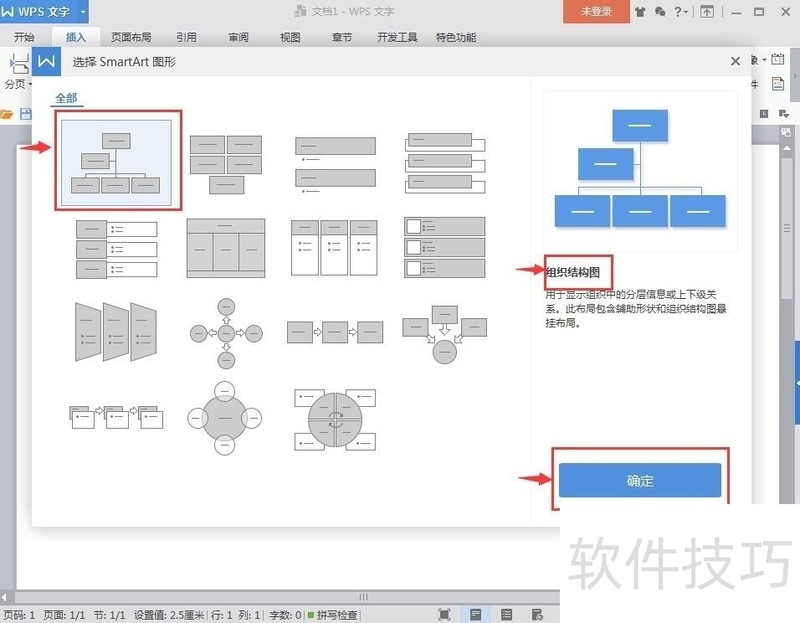
最新文章
作为一名常年和文档打交道的职场人,我完全理解当你兴冲冲下...
为什么越来越多的用户选择WPS Office?在数字化办公时代,一...
当传统办公遇上AI:WPS Office的进化之路还记得那些年被格式...
为什么选择WPS Office?在如今快节奏的办公环境中,一款高效...
为什么选择WPS Office?在数字化办公时代,一款高效、智能的...
为什么越来越多人选择WPS Office?如果你还在为办公软件的选...

